Shaxda tusmada
Sawirada AirDrop ee iPhone kaaga oo ku socda Mac kaaga, awood Airdrop labada aaladood, dooro wadaag iPhone kaaga, oo ku dhufo Airdrop. Kadibna ka dooro Mac gaaga liiska oo aqbal Airdrop-ka Mac kaaga.
> Waxaan ahay Jon, khabiir Apple ah. Waxaan leeyahay iPhone iyo dhowr Mac; I AirDrop sawirada u dhexeeya aaladaha toddobaad kasta. Waxa aan hagahan u sameeyay si uu kaaga caawiyo samaynta sidoo kale.Hagaha soo socdaa waxa uu qeexayaa sida loogu sahlayo AirDrop kaaga iPhone iyo Mac si deg deg ah oo sahlan loo wareejiyo, markaa sii wad wax akhriska si aad wax badan uga barato!
Daar AirDrop qalab kasta
Kahor aad bilowdo, awood AirDrop on your iPhone iyo Mac. Waa dhakhso oo fudud, laakiin haddii habayntu aanay sax ahayn, wareejintu ma shaqayn doonto.
Raac tillaabooyinkan si aad awood ugu yeelatid AirDrop iPhone kaaga:
> Tallaabada 1: Fur iPhone-kaaga oo fur app-ka Settings. Hoos u dhaadhac ilaa aad ka aragto "Guud.">>>Tallaabada 2 : Guji si aad u furto galka, dabadeed taabo "AirDrop." Waxaad markaa hagaajin kartaa dejinta hadba sida loogu baahdo. Haddii aad rabto in aad ogolaato, liiska xiriiradaadu si ay kuugu gudbiyaan faylasha, dooro "Xiriirada Keliya." Ama, si aad ugu ogolaato qof kasta oo u dhexeeya inuu ku wareejiyo faylasha, dooro "Qof walba." Nidaamkan, karti u yeelo "Qof walba."
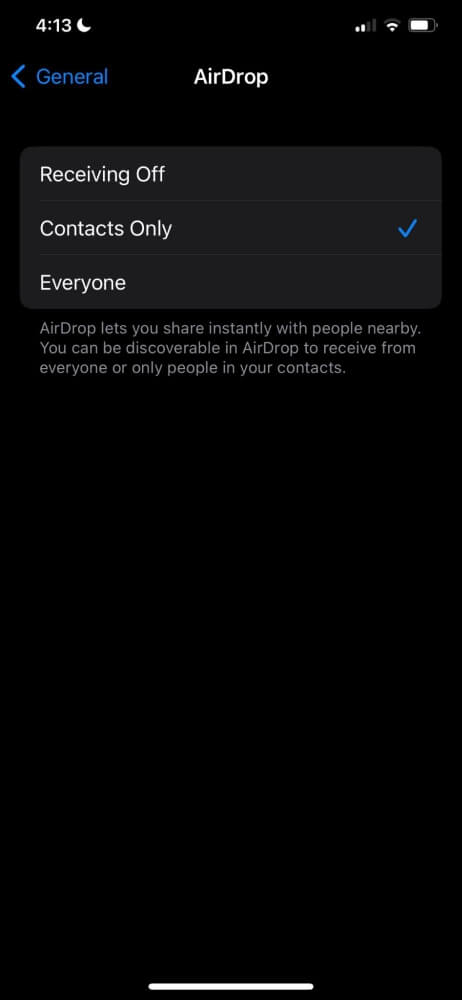 >
>> Tallaabada 3 : Marka xigta, hubi in iPhone-ka Bluetooth-ka uu shido - u gudub Settings > Bluetooth si loo hubiyo
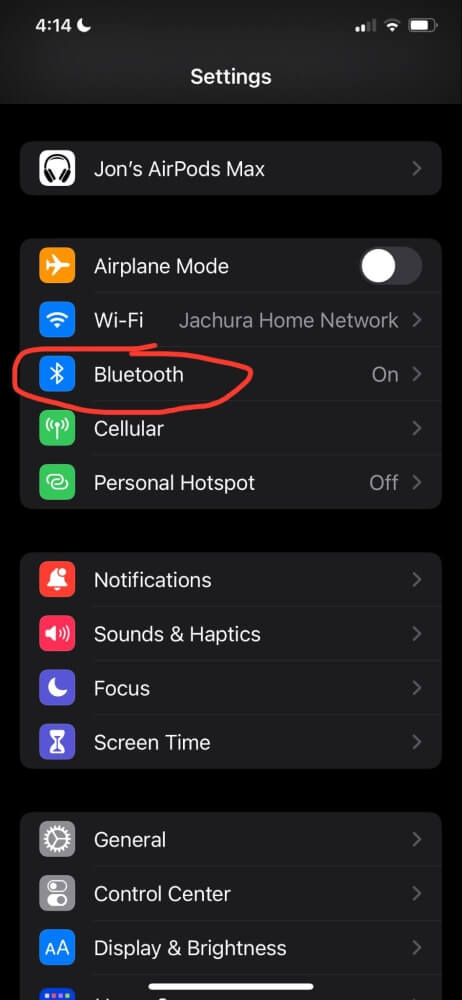
Marka ku xigta, xaqiiji in aad ku rakibtay AirDrop Mac gaaga. Raac tillaabooyinkan:
- >
- Fur Mac-gaaga oo soo gal.
- FurHelid >>Bar menu-ka, fur Xarunta Xakamaynta oo shid "AirDrop" adigoo gujinaya. Waxaad dooran kartaa inaad ka hesho AirDrops "Xiriirada Keliya" ama "Qof walba." Ugu dambeyntii, hubi in Mac-gaagu uu shiran yahay Bluetooth. Waxaad shidi kartaa oo dami kartaa isla liiska Xarunta Kontroolka. >
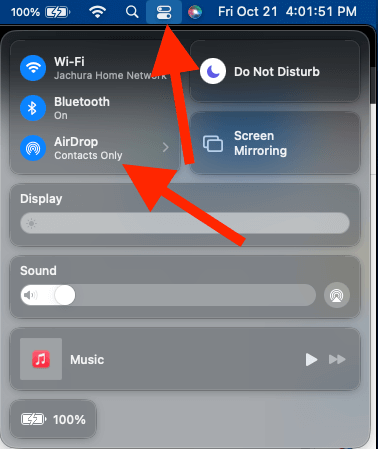 4> Wareejinta Sawirrada>Marka aad hagaajiso dejinta aalad kasta si aad awood ugu yeelato AirDrop, waxaad sawirradaada ka wareejin kartaa iPhone-kaaga Mac-gaga.
4> Wareejinta Sawirrada>Marka aad hagaajiso dejinta aalad kasta si aad awood ugu yeelato AirDrop, waxaad sawirradaada ka wareejin kartaa iPhone-kaaga Mac-gaga.Raac tillaabooyinkan:
Tallaabada 1 : Fur abkaaga Sawirrada iPhone kaaga oo hel sawirada aad rabto inaad AirDrop ku gasho.
Tallaabada 2 : Dooro sawirka aad rabto inaad wareejiso. Si aad u gudbiso sawiro iyo fiidiyowyo badan, taabo "Dooro" si aad u doorato sawir kasta oo aad rabto inaad ku shubto AirDrop.
Tallaabada 3 : Markaad doorato sawirrada aad rabto inaad wareejiso, taabo summada wadaagga ee ku taal geeska bidix ee hoose ee shaashaddaada.
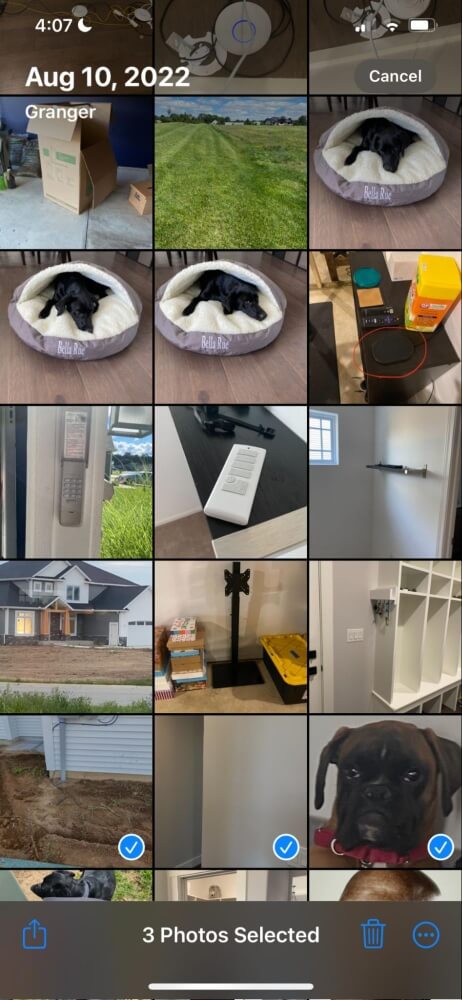 > Tallaabada 4: Dooro "AirDrop" oo ka mid ah xulashooyinka la heli karo.
> Tallaabada 4: Dooro "AirDrop" oo ka mid ah xulashooyinka la heli karo.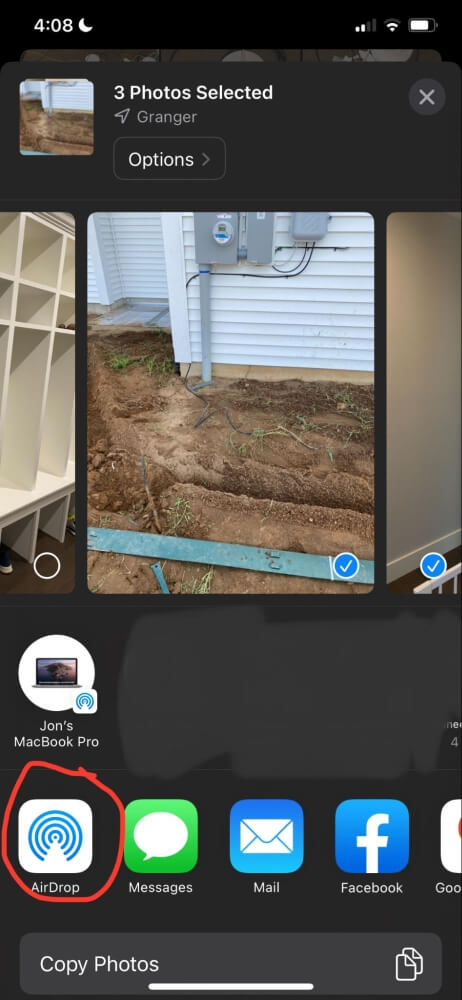 > Tallaabada 5: Soo hel oo ka dooro Macga menu-ka. Marka aad taabato astaanta Mac kaaga, goobabada buluuga ah ayaa ka soo bixi doonta hareeraheeda oo ay ku hoos qoran tahay kelmadda “Sugitaan”, ka dib “Dirid,” iyo ugu dambayntii “Sent.”
> Tallaabada 5: Soo hel oo ka dooro Macga menu-ka. Marka aad taabato astaanta Mac kaaga, goobabada buluuga ah ayaa ka soo bixi doonta hareeraheeda oo ay ku hoos qoran tahay kelmadda “Sugitaan”, ka dib “Dirid,” iyo ugu dambayntii “Sent.”
Tallaabo 6 : Kadib diritaanka sawirada iyo fiidiyowyada, taabo La sameeyay. Hadda, waxaad geli kartaa faylasha la wareejiyay ee ku jira galka Mac ee Soodejinta.
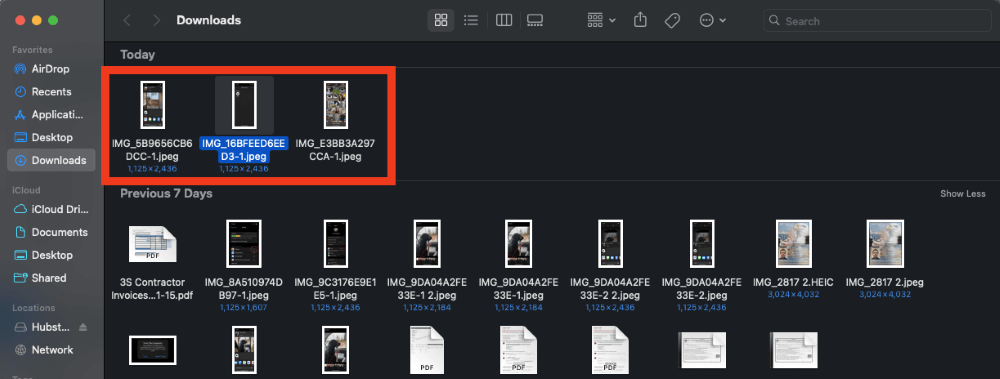 >
>FAQs
> Waa kuwan su'aalo caadi ah oo ku saabsan AirDropping sawirada iPhones ilaa Mac.> 18> Ma ka heli karaa AirDrop ka badan ASawirro Yar?In kasta oo farsamo ahaan aanay xaddidnayn inta sawir ee aad AirDrop samayn karto, waxaa laga yaabaa inay dhib ku noqoto inaad sugto habka soo dejinta.
Cabirka faylka, tirada sawirada aad wareejinayso, iyo inta uu le'eg yahay qalab kasta ayaa go'aamin doona inta ay qaadanayso in la dhamaystiro habka wareejinta.
Mararka qaar, waxay qaadan kartaa in ka badan labaatan daqiiqo in la dhamaystiro, mana isticmaali kartid labada qalab inta uu shaqaynayo. Taa baddalkeeda, waxaan kugula talinayaa inaad isticmaasho iCloud haddii aad rabto inaad sawirro badan ka wareejiso iPhone-kaaga Mac-gaaga.
Maxay AirDrop u shaqaynayn?
Inkasta oo AirDrop ay tahay mid ku habboon oo si fudud loo isticmaali karo, waxaad u baahan tahay inaad hubiso in wax walba si sax ah loo dejiyay, ama ma shaqayn doonto.
Marka, haddii sifadu aanay ka dhex shaqaynayn aaladahaaga, waa kuwan waxa aad hubinayso:
>Immisa jeer ayaad isticmaashaa AirDrop si aad sawirrada ugu dhex wareejiso iPhone kaaga iyo Mac?

